今天給大家帶來win10釋放c盤空間的空間,該如何來進行c盤的轉移以及釋放,讓您輕鬆解決問題。
有時候有很多程序會將一些文件寫到C盤中,例如 C:Users用戶名AppData 所在的文件夾就會有很多程序釋放出來的東西~這些東西當然不能輕易刪除,但是真的很占空間,下圖是我轉移後的目錄,轉移到了E盤,想一下這麼大的文件在C盤堆著,真是吃不消呀!具體方法如下:
1首先找到占地麵積較大的那個文件夾,先把它複製到其他空閑的磁盤去,最好新建一個文件夾,方便管理~ 或者保留原來文件夾的名字~
本文章由 玉米葉子是我 在百度經驗首發,轉載請帶著本文連接
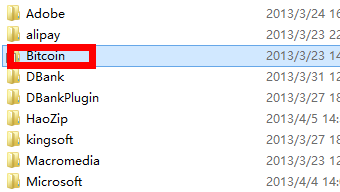
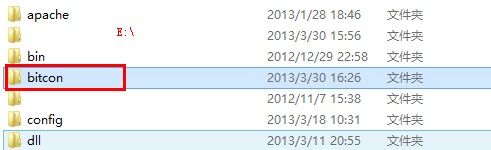 2
2然後開始~ 以管理員權限運行CMD (win7打開開始菜單,然後在搜索框輸入cmd,上麵出現結果以後點擊右鍵執行)附圖是win8的。
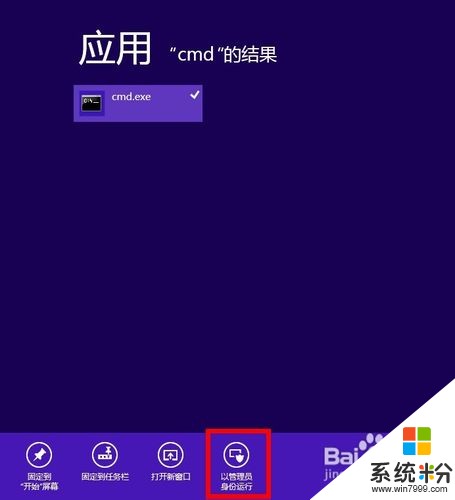 3
3本文中新建了一個文件夾做實例,D盤的文件夾,以我的ID命名:玉米葉子是我
然後把這個文件夾剪切到其他的磁盤去~
本文章由 玉米葉子是我 在百度經驗首發,轉載請帶著本文連接
 4
4MKLINK命令參數如下
MKLINK [[/D] | [/H] | [/J]] Link Target
/D 創建目錄符號鏈接。默認為文件
符號鏈接。
/H 創建硬鏈接,而不是符號鏈接。
/J 創建目錄聯接。
Link 指定新的符號鏈接名稱。
Target 指定新鏈接引用的路徑
(相對或絕對)。
【此時玉米葉子是我 這個文件夾在Z盤,而不是D盤了,上一步說已經轉移走了】
我們需要使用的參數是/d 參數,創建目錄符號鏈接
輸入命令 “mklink /d d:玉米葉子是我 Z:玉米葉子是我”然後會提示
為 d:玉米葉子是我 <<===>> Z:玉米葉子是我 創建的符號鏈接
D盤上的那個 玉米葉子是我 上顯示的是一個文件夾,還帶著一個小箭頭的圖標,說明成功了
打開D盤裏的 玉米葉子是我 那個圖標,也就是本部分第三張圖,然後創建了一個文本。
玉米葉子是我 在百度經驗首發 , 轉載請帶著本文連接
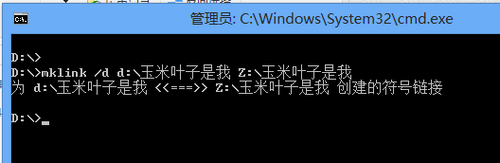

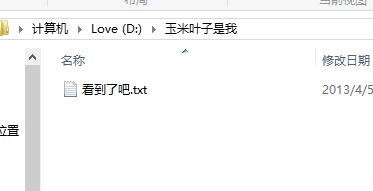 5
5最終效果如下~ 在這個軟連接中所寫入的任何文件都將到指定的目錄中,寫入這個軟鏈接目錄中的文件將不會占用這個磁盤的空間,會一股腦的都寫過去,這樣C盤的空間就節省出來了
本文章由 玉米葉子是我 在百度經驗首發,轉載請帶著本文連接

以上就是win10釋放c盤空間的空間,該如何來進行c盤的轉移以及釋放教程,希望本文中能幫您解決問題。
win10相關教程